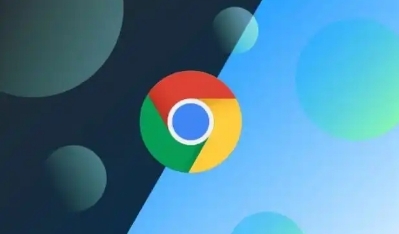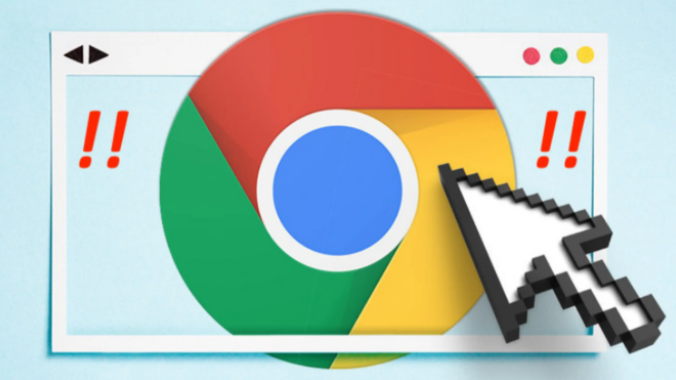详情介绍

1. 识别冲突插件:当浏览器出现异常,如页面加载缓慢、部分功能失效或频繁崩溃时,可能是插件冲突导致的。在Chrome菜单中选择“更多工具”→“扩展程序”,先禁用所有插件,然后逐一启用,以找出引起问题的插件。若禁用某个插件后问题解决,则该插件很可能与其他插件或浏览器存在冲突。也可通过观察异常现象来判断,例如某个网页原本能正常显示,但安装新插件后出现排版错乱或部分功能无法使用,这可能意味着新插件与其他插件或浏览器本身存在冲突。
2. 更新插件版本:进入扩展程序页面,查看已安装的插件是否有更新提示,如有,点击“更新”按钮将其更新到最新版本,因为旧版本可能不再支持最新版本的Chrome浏览器。插件开发者可能已经修复了与其他插件或浏览器的兼容性问题,更新后可能解决冲突。
3. 调整插件设置与顺序:仔细查看每个插件的设置选项,有些插件可能有特定的配置参数,可以调整这些参数来避免冲突。例如,某些广告拦截插件可能会与某些网站的脚本产生冲突,可以尝试在插件设置中添加例外规则。同时,在扩展程序管理页面中,尝试调整插件的顺序。有时插件的加载顺序会影响其功能和兼容性,将可能存在冲突的插件调整到合适的位置,可能会避免冲突发生。一般来说,先启用基础性的插件,再启用其他功能性插件。
4. 使用无痕模式测试:在Chrome中打开无痕模式窗口,逐个启用插件,观察是否会出现冲突问题。如果在无痕模式下某个插件没有问题,那么可能是该插件与其他插件或浏览器的历史数据产生了冲突。无痕模式默认禁用所有扩展程序,可临时添加单个插件测试冲突。
5. 查找替代插件:对于一些长时间未更新且可能与浏览器新版本不兼容的插件,建议考虑寻找功能相似的替代插件。在选择替代插件时,要注意查看其评价和兼容性信息。优先选择来自正规渠道、评分较高、用户评价较好的插件,这些插件通常经过更多的测试和优化,与浏览器及其他插件的兼容性更有保障。
6. 监控资源占用与性能:按`Shift+Esc`打开任务管理器,观察插件的CPU、内存占用,结束高消耗进程(如视频解码类插件)。在“扩展程序”页面,限制插件的“背景脚本”权限,改为“仅在需要时运行”或“暂停不必要的后台活动”。
7. 重置或重装插件:在“扩展程序”页面,点击插件右下角的“重置”按钮,恢复默认设置,清除可能导致冲突的配置。若插件仍冲突,先卸载后重新从官方渠道安装,避免第三方修改版或捆绑恶意代码的文件。